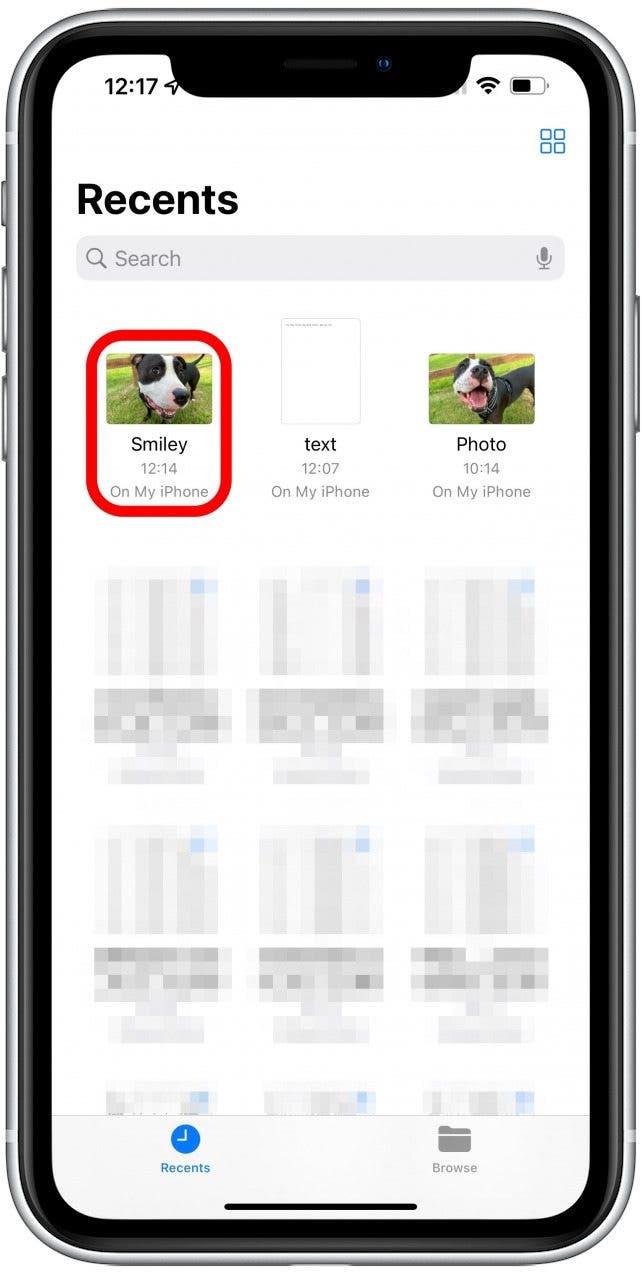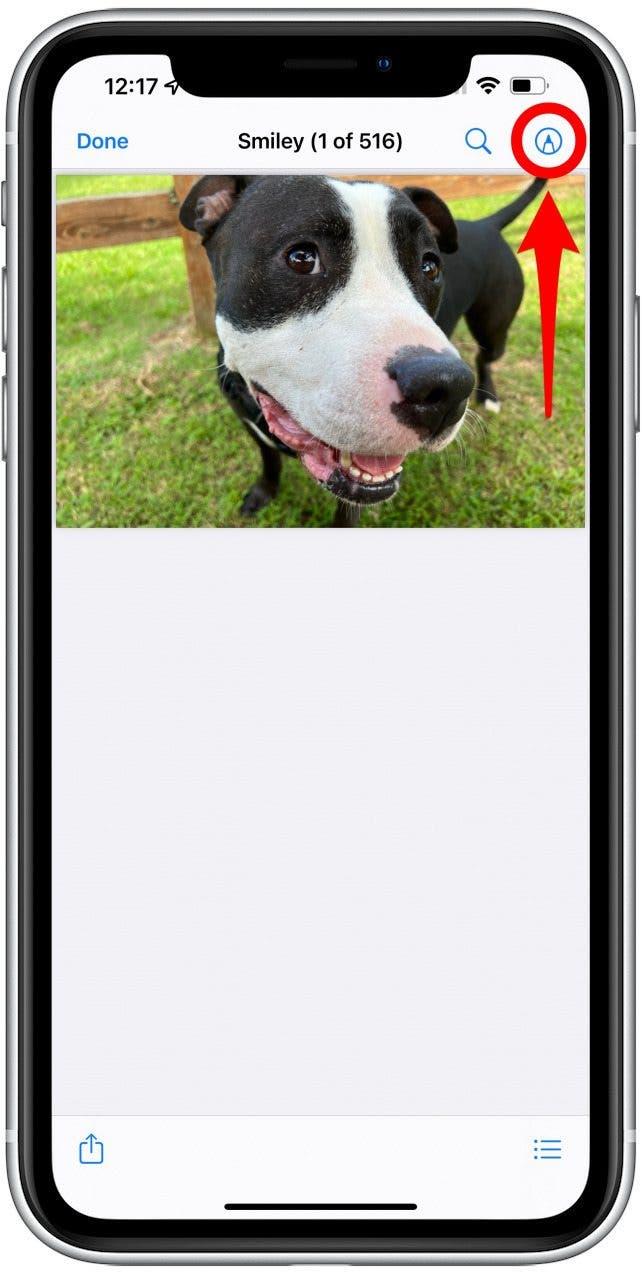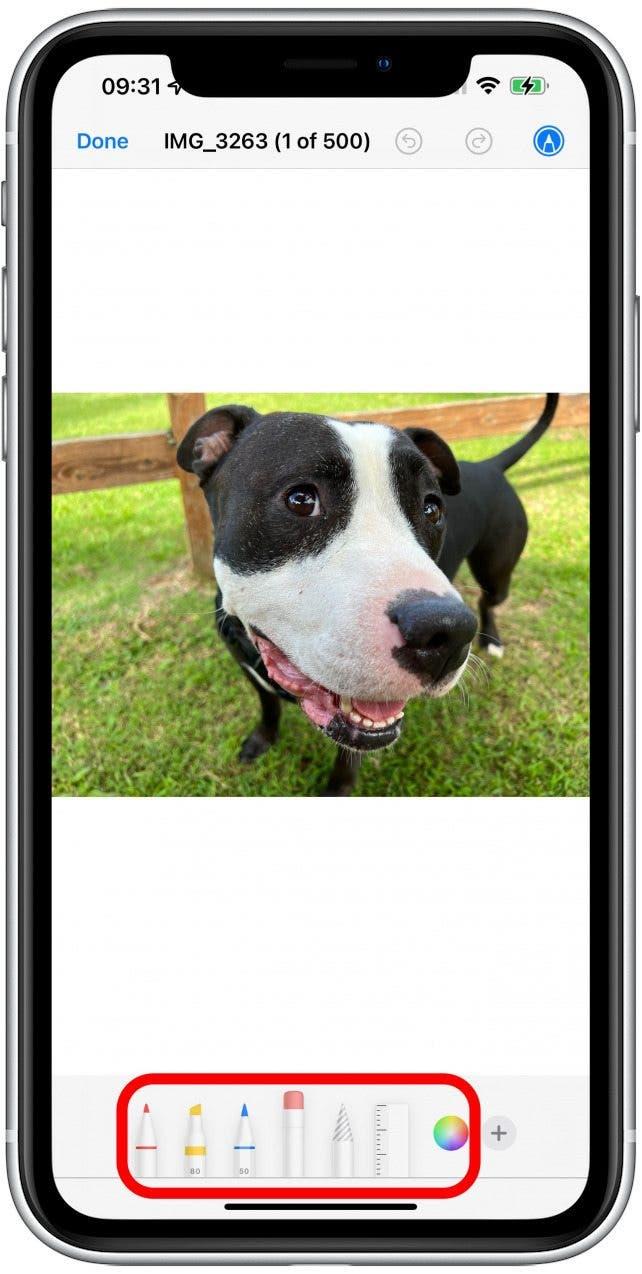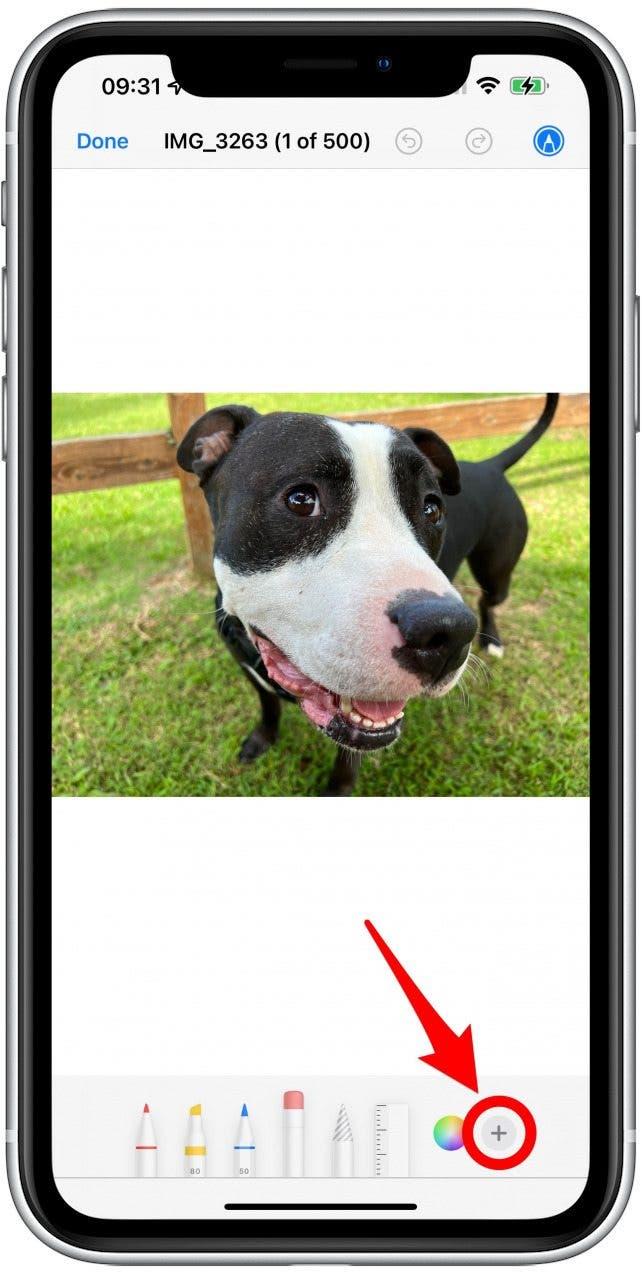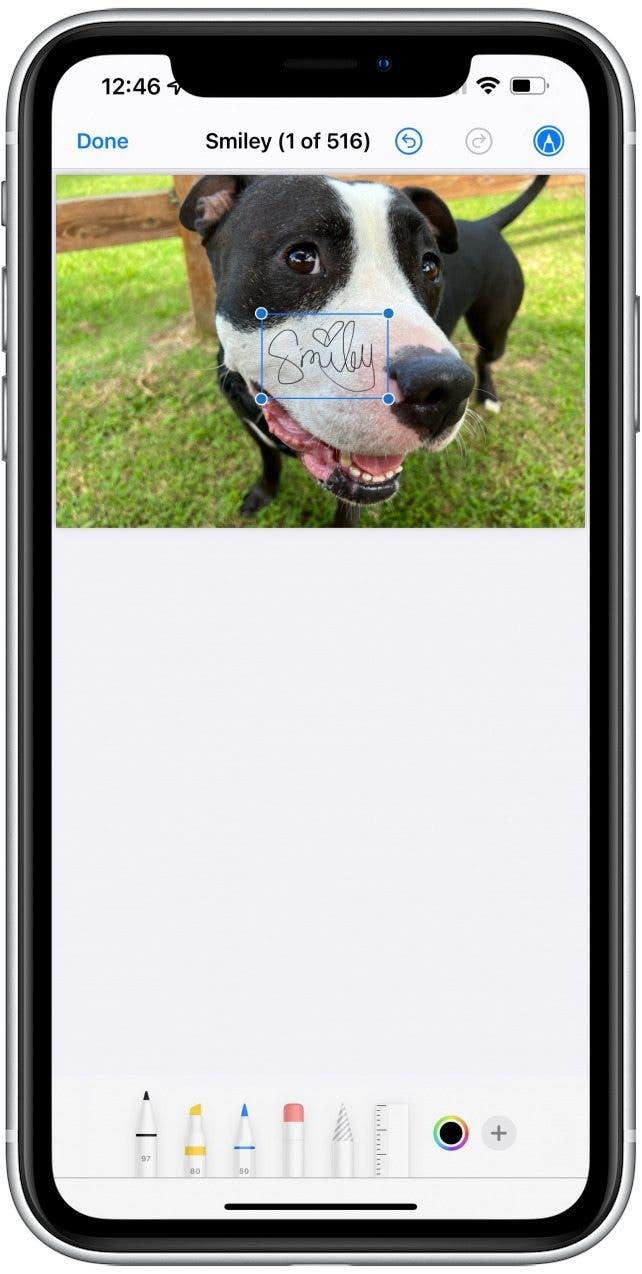Hvis du lærer deg å bruke Files-appen på iPhone og iPad, kan du enkelt opprette, redigere og signere PDF-filer direkte på den håndholdte enheten! Files-appen er innebygd i iPhone og iPad, og du kan bruke den til å redigere eksisterende PDF-dokumenter, fylle dem ut og markere dem.
Slik redigerer du PDF-filer på iPhone og iPad
Hva er Filer-appen på iPhone? Det er Apples filhåndteringsapp. Med Filer får du tilgang til alle filene dine, også fra tredjepartsapper som Google Disk, på alle enhetene dine. Den raskeste måten å redigere en PDF-fil på iPhone eller iPad på er å bruke appen Filer.
- Åpne appen Filer.
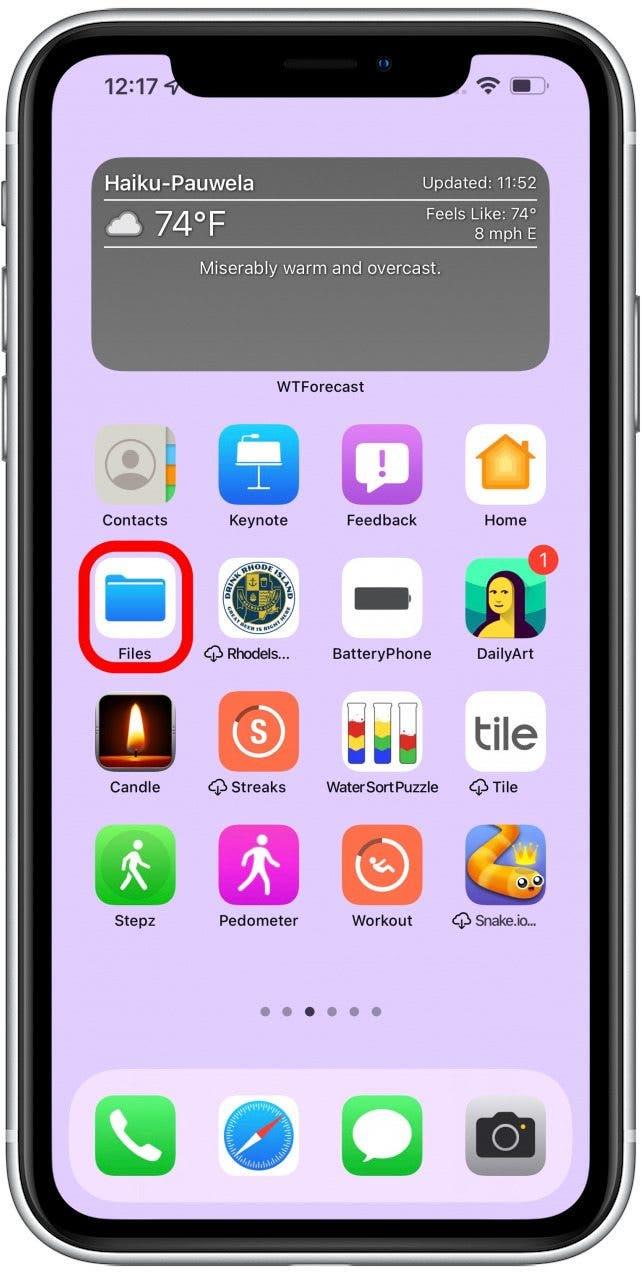
- Trykk på PDF-filen du vil redigere.

- Trykk på Markup-ikonet.

- Du kan tegne, skrible og markere hvor som helst i dokumentet ved å trykke på de ulike markørene.

- Trykk på plussikonet.

- Her kan du legge til signatur, tekst, forstørrelsesglass og figurer.

Nå vet du hvordan du redigerer en PDF-fil ved hjelp av Filer. Hvis du vil ha flere tips om hvordan du bruker Markup på bilder og dokumenter, kan du lese dette. Hvis du vil oppdage enda flere måter å bruke iPhone på, kan du melde deg på vårt gratis nyhetsbrev Dagens tips.
 Oppdag iPhones skjulte funksjonerFå et daglig tips (med skjermbilder og klare instruksjoner) slik at du kan mestre iPhone på bare ett minutt om dagen.
Oppdag iPhones skjulte funksjonerFå et daglig tips (med skjermbilder og klare instruksjoner) slik at du kan mestre iPhone på bare ett minutt om dagen.
Slik signerer du PDF-filer på iPhone og iPad
Visste du at e-signaturer ofte godtas på offisielle dokumenter, slik at du kan trykke på noen få knapper for å spare tid på å skrive ut, signere, skanne og sende dokumenter på nytt? Første gang du gjør dette, må du legge til en ny signatur. Du kan ha flere lagrede signaturer som du legger til ved å trykke på plussknappen og deretter plassere og dimensjonere signaturen etter behov på dokumentet.
Slik bruker du Files-appen på iPhone og iPad 101
Filer-appen er forhåndsinstallert på enheten din og er den enkleste måten å redigere PDF-filer på iPhone og iPad på.
Slik fyller du ut PDF-filer på iPhone og iPad
Det finnes tredjepartsapper som PDF Expert (gratis med abonnementsalternativer) som kan hjelpe deg med å fylle ut skjemaer. Du kan imidlertid også bruke tekstfunksjonen eller skrive det med et av merkene som er nevnt i avsnittet om hvordan du redigerer en PDF. Dette kan være mer tidkrevende, men det kan gjøres gratis ved hjelp av den opprinnelige Files-appen!
Hvor er Files-appen på iPhone og iPad?
Hvor er Files-appen på min iPhone eller iPad? Den kan være på en av startskjermene eller i appbiblioteket. Den raskeste måten å finne den på er å bruke Spotlight-søk eller App Store. Finn PDF-filen i appen Filer, og trykk på den for å åpne den.
Slik åpner du PDF-filer på iPhone og iPad
Med mindre du bruker en app som lar deg åpne en PDF-fil i appen, for eksempel Google Disk, må du lagre PDF-filen i Filer-appen.
Profftips: Før du kan åpne og redigere en PDF-fil, må du ha et PDF-dokument på enheten. Les dette for å finne ut hvordan du laster ned et PDF-dokument eller konverterer en fil fra iPhone eller iPad.
Nå vet du hvordan du bruker Files-appen på iPad og iPhone! Bruk den til å redigere PDF-filer, signere dokumenter og gjøre andre endringer i PDF-filer. Deretter kan du lære hvordan du blar gjennom iCloud-filene dine med appen Filer og hvordan du bruker Enhanced AutoFillon iPadOS 17.